デスクトップPCのHDD交換ついでにSSD化に挑戦!(5)
 もともと、とっても拡張性の高いパソコンだったので、HDD交換とSSDの追加取り付けはとっても簡単だった。ケースを引き出して、中身交換してまた挿入。それだけ(SSDを3.5インチケースに取り付けるのにちと悩んだけど)。
もともと、とっても拡張性の高いパソコンだったので、HDD交換とSSDの追加取り付けはとっても簡単だった。ケースを引き出して、中身交換してまた挿入。それだけ(SSDを3.5インチケースに取り付けるのにちと悩んだけど)。
●デスクトップPCのHDD交換ついでにSSD化に挑戦!(1)
●デスクトップPCのHDD交換ついでにSSD化に挑戦!(2)
●デスクトップPCのHDD交換ついでにSSD化に挑戦!(3)
●デスクトップPCのHDD交換ついでにSSD化に挑戦!(4)
しかし問題はここから。
- OSも何も入ってないHDD/SSD、起動するとどうなるの?
- SSDにOSを入れたいけど設定ってどんな感じ?
- VistaなのでSSD寿命延ばすための設定必要ぽいけどどうすりゃいい?
- RAIDにはしない方針だけど一応設定画面みておきたい
本当に無知なので、慎重に進めるため、ネットで検索していろいろな記事を読み漁りながら、手順をシミュレーションしておいた。参考にした記事は下記の通り。
- SSD アーカイブ(れびうぶろぐ)
- SSDのためのVistaの設定(Wine100%の備忘録)
- SSD使いこなしテクニック(DOS/V POWER REPORT)
- ハードディスクの交換と取り付け(桜PCの役立つパソコン情報)
- Window7とVista でハードディスクのフォーマット(桜PCの役立つパソコン情報)
- SSDの延命療法(おやじが作る趣味のパソコン実験室)
- SSDを使うニャ!! とか焦ってプチ失敗(スタパ齋藤の「週刊スタパトロニクスmobile」)・・・実際にはこの設定はやっていない
- VAIO typeRmasterをSSD RAID0化&Windows7化計画(その1)(ソニーが基本的に好き。)
- VAIO typeR masterをRAID 0設定にして高速化する(その2)(ソニーが基本的に好き。)
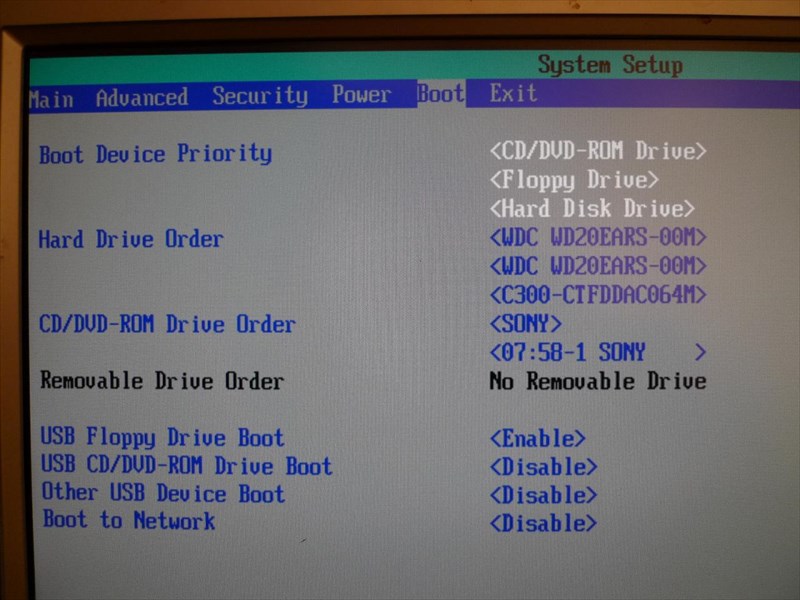
どきどきしながら電源ボタンを押し、「F2」キーでBIOS設定画面。おー、キーボードとかすぐに認識してくれるのね!まずそこで感動するど素人。「Boot」タブを開くと、「Hard Drve Order」のところに、2TBのHDDぽい表示と64GBのSSDぽい表示がある。
\(^o^)/
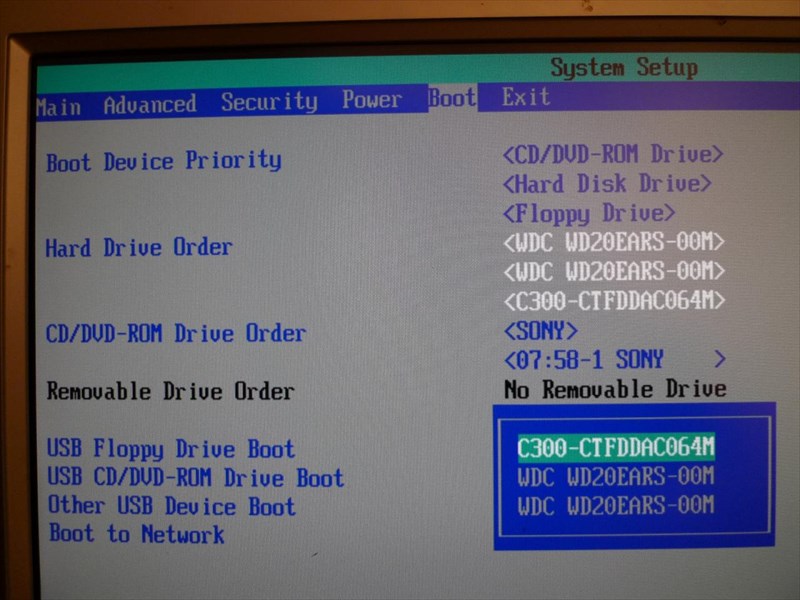
SSDが一番下になっていたので、順序を変えてみる。
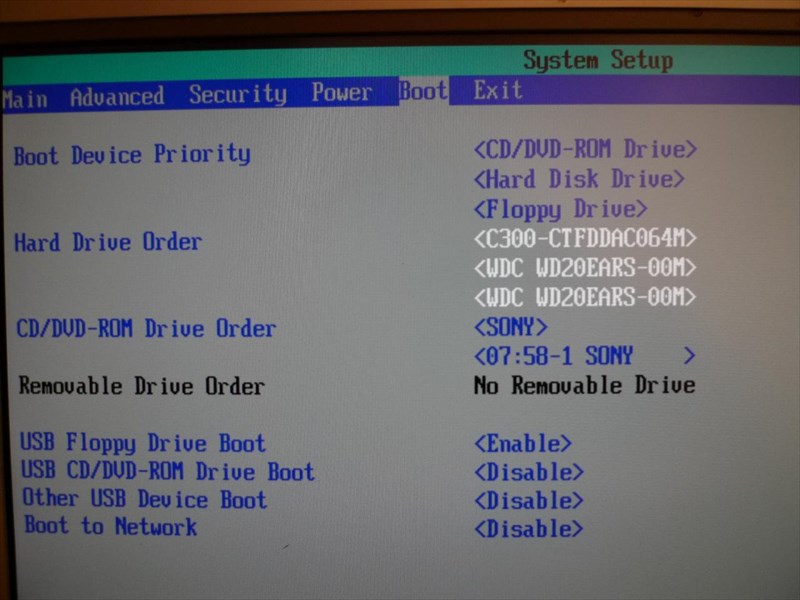
これでプライマリーになったのかな?
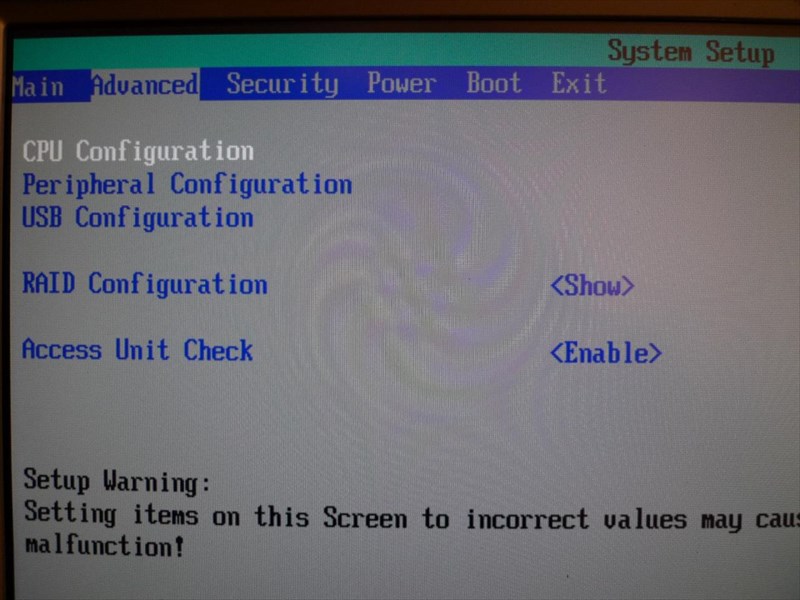
次に「Advanced」で「RAID Configuration」を「Show」にしてみる。・・・が何も変化がない。ネットで調べると、「Show」にした後、「F10」キーでBIOS設定から抜け出し再起動し、「Press to enter Configuration Utility」と表示された後に「Ctrl」キーと「I」キーを同時に押すんだとある。
●VAIO typeR masterをRAID 0設定にして高速化する(その2)(ソニーが基本的に好き。)
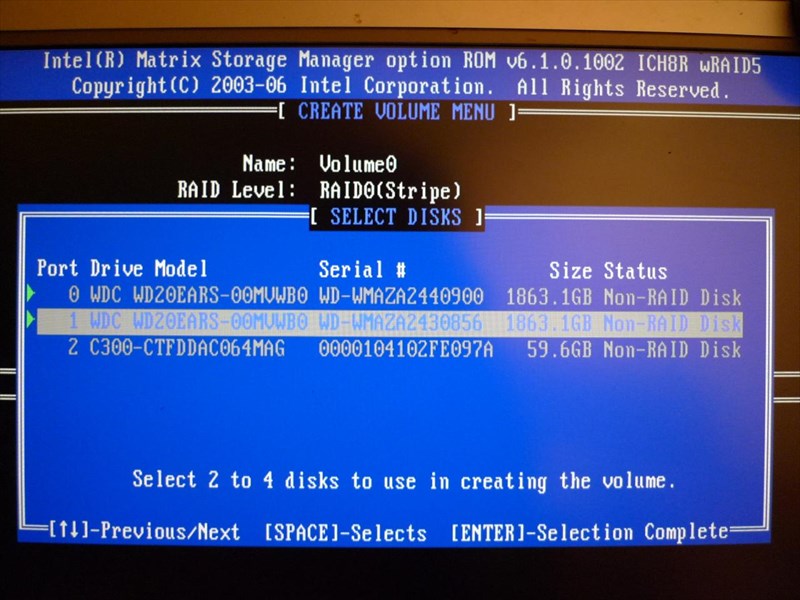
初めて見るRAID設定画面。
ここが自分にできるかどうか不安だったんだけど、こうして管理画面を見ると、ああそんな難しくはないのだなと理解できる。
ただ今回は、VAIO type R masterヘビーユーザの方からのアドバイスもあり、RAID組まずにそれぞれ別ドライブとして使うことにした。
後は、「VAIOリカバリユーティリティ」の指示に従い、リカバリDVDを使っての作業。順調順調・・・と思われた時・・・
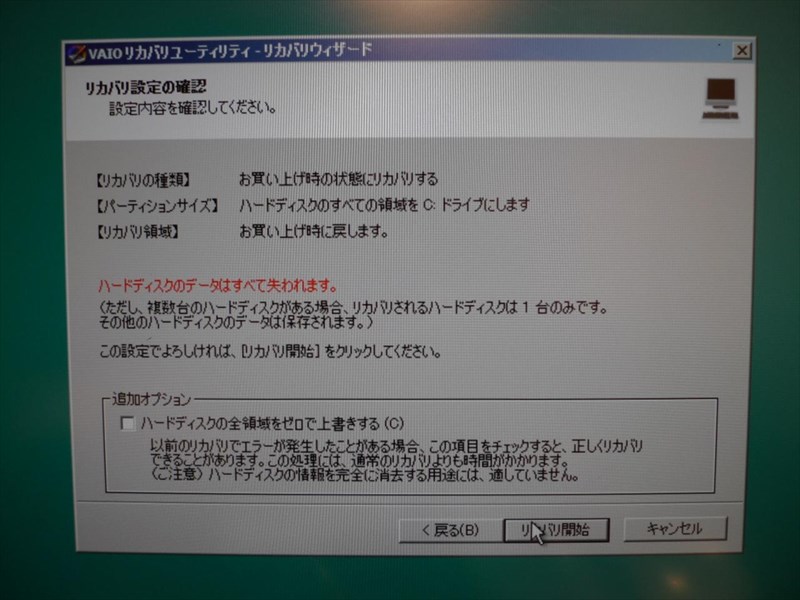
ここで立ち止まることになった。
「ハードディスクのすべての領域をC:ドライブにします」
という、リカバリ開始直前画面。私はOSをSSDに入れたいんだけど、そもそもSSDがちゃんとC:ドライブに設定されているんだろうか?
一個前の画面に戻り、あえて分割するメニューで確認すると、C:ドライブは約2TBとでてくる。やばいこれはHDDだ!
BIOS設定画面でSSDをプライマリーブートドライブに指定するだけではダメだったらしい。HDDドライブベイに挿入する際、ケーブルの長さの問題で「DRIVE3」にSSDを入れたことが原因かもしれない。しかしそこをもう一度直すのは面倒だ。
「HDD2つのケーブルを抜いた状態で設定したらどうでしょう?」
というアドバイスをTwitterでもらい、そうすることにした。

これでばっちり!

他に選択肢がない状態で、SSDに対しシステムリカバリが動いた。
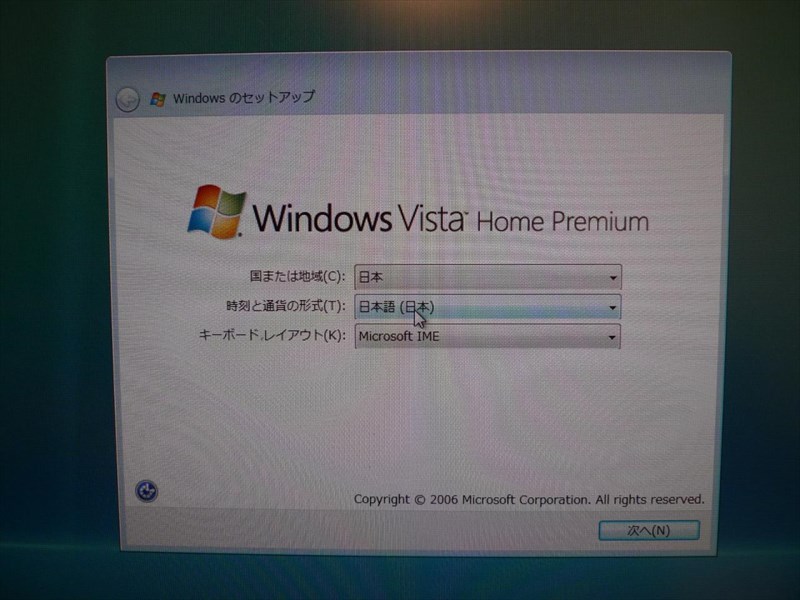
そしてOSインストールも無事完了!
この後・・・
- HDD2個を初期化してドライブ名を割当
- SSDに過剰な書き込みが起こらないよういろいろ設定(デフラグ等)
- 「ユーザ」フォルダ下の「ドキュメント」「写真」・・・等のフォルダをDドライブに移動
- 同じく「AppData」をDドライブに移動した上で元の場所にシンボリックリンク
- インストールしたソフトのデータフォルダ指定がCになってるものをDに変更
などなど、細かい作業がかなりあったけど、とりあえずそれも終了。
結果は・・・
ソフトの起動が速い!!!
期待値以上。
もともとVAIO type PがSSDで使っていたけどまったく速さを感じておらず期待値低かったので、かなり感動した。
まー、そんな速さにも数日で慣れちゃうんだけどね。
この後は、「内蔵HDD」「外付けHDD」「ノートパソコン」間でのデータバックアップ&同期設定、あと外出先からNASのデータを呼び出すための設定をしてゆく予定。
初めてのことだらけで不安いっぱいだったけど、Twitter経由でたくさんアドバイスもらったおかげで、無事、やりたかったことができました。情報収集や実際の作業を通じて、知識も多少ついてスキルアップした気がします。
アドバイスいただいた方に、心から感謝いたします。
ありがとうございました!

 X(旧Twitter)アカウントはこちら
X(旧Twitter)アカウントはこちら
